您可以在 Workspace ONE Access 主控台的 [虛擬應用程式集合] 頁面中,監控您所有虛擬應用程式整合的同步狀態。針對每個虛擬應用程式集合,您可以檢視上次同步資源的時間、同步是否已成功、同步了哪些資源和指派目,以及同步期間是否發生任何警示。
程序
- 在 Workspace ONE Access 主控台中,選取資源 > 虛擬應用程式集合。
頁面上會顯示適用於資源整合之所有類型的所有集合。
![[虛擬應用程式集合] 頁面顯示一個名為 Horizon Apps 的虛擬應用程式集合。](images/GUID-D89410E7-CC50-429F-9792-7E0268D47703-low.png)
- 檢視每個集合的資訊。
若要檢視 請參閱 為集合設定的同步排程 同步頻率資料行。 如果未設定自動同步排程,則該資料行會顯示手動。利用手動設定,每當您想要將資源或指派中的任何變更,從來源伺服器散佈至 Workspace ONE Access 時,您必須手動同步虛擬應用程式集合。
上次成功同步的時間 上次成功同步時間資料行。 上次同步的狀態 同步狀態資料行會顯示以下其中一個狀態: - 尚未同步
虛擬應用程式集合尚未進行同步。
- 已開始
同步程序已開始。
- 無法開始同步
因為先前的同步進行中,無法開始同步程序。
- 已完成
同步程序已完成。
- 失敗
同步程序失敗。例如,如果網路問題使得虛擬應用程式服務無法連線至要從中同步資源的伺服器,則同步可能會失敗。
在上次同步中新增或刪除的桌面平台、應用程式和權利 - 在同步狀態資料行中,按一下更多。
- 按一下 [資訊] 圖示。
![在 [同步狀態 ] 資料行中,選取了資訊圖示。](images/GUID-E870938D-1156-4CB6-AC0A-3762D6411917-low.png)
[同步動作摘要] 對話方塊會列出在同步執行期間新增、刪除或更新的應用程式、桌面平台和指派的數量。例如:
![[同步動作摘要] 對話方塊會顯示一個表格,其中包含 [應用程式]、[桌面平台] 和 [指派] 資料行。[應用程式] 資料行指出新增了 8 個應用程式,[桌面平台] 資料行指出新增了 4 個桌面平台,[指派] 資料行指出新增了 35 項指派。](images/GUID-7459803C-0CF2-4F20-8FE4-00AB1AC02ABF-low.png)
- 若要檢視應用程式、桌面平台或指派的名稱,請按一下連結。
警示 - 在同步狀態資料行中,按一下更多。
警示數量 (如果有的話) 會顯示在警示資料行中。
- 按一下警示資料行中的連結。
![在 [同步狀態] 資料行中,選取了 [警示] 圖示。](images/GUID-6608AAD3-E3B8-44F8-9840-CFC8C2D70845-low.png)
[同步警示] 對話方塊會顯示同步期間發生的警示。例如,如果為不存在於 Workspace ONE Access 中的使用者同步了指派,即會出現警示。
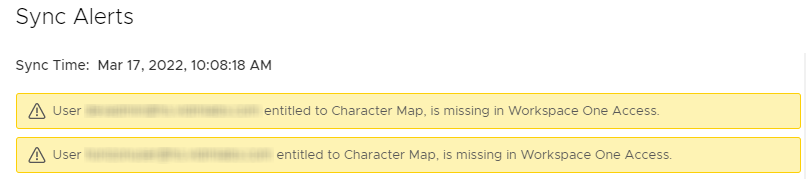
- 尚未同步